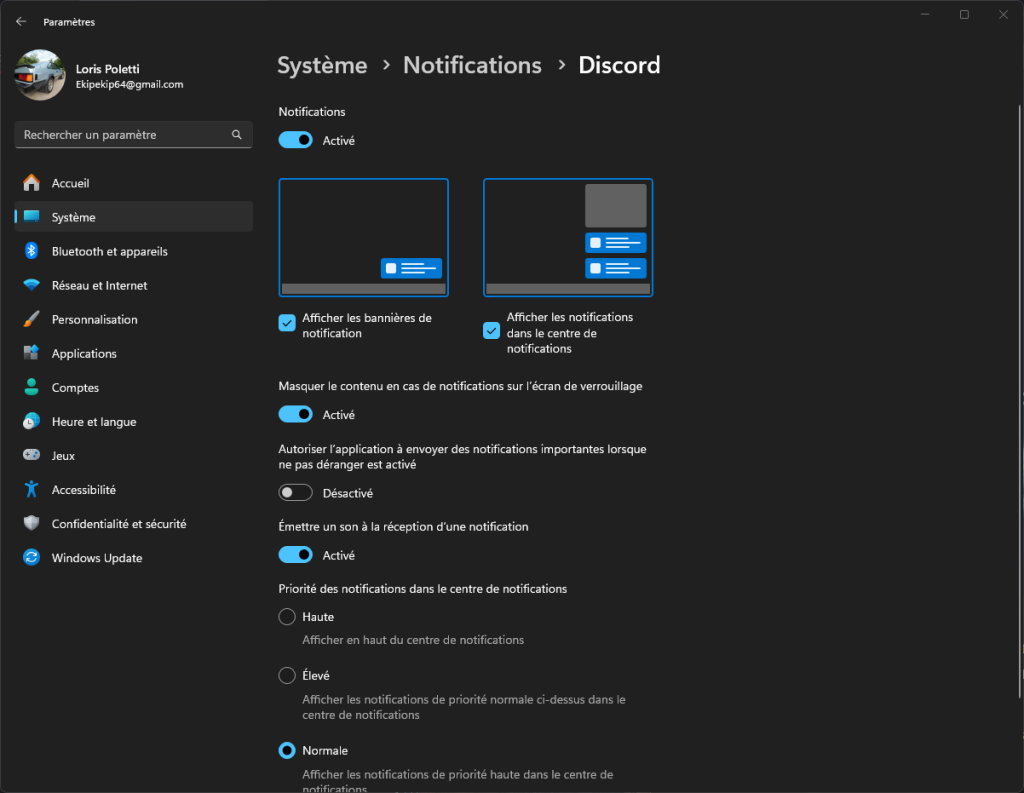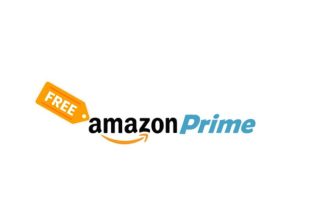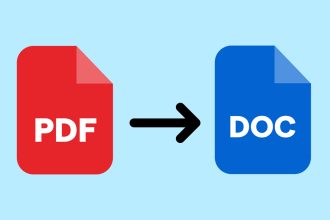Le notifiche di Windows 11, che si tratti di messaggi ricevuti, download o avvisi, sono ora indicate da un’icona a forma di campana nell’angolo inferiore destro della barra delle applicazioni. Queste notifiche sono raggruppate in una sezione specifica, ma per impostazione predefinita, senza alcuna configurazione preliminare da parte dell’utente, qualsiasi applicazione può trasmettere contenuti tramite questo centro di notifica o tramite banner, il che a volte può essere indesiderato. Fortunatamente sono disponibili diverse opzioni per regolare il comportamento di queste notifiche.
Personalizzazione del centro notifiche in Windows 11
Esistono diversi modi per accedere alle impostazioni di personalizzazione della barra delle applicazioni. Ma per non perdervi e per facilitarvi il più possibile la comprensione, vi spiegherò quello più semplice a mio avviso. Prima di tutto, dovrete fare clic con il tasto destro del mouse sull’icona a forma di campana in basso a destra dello schermo, come mostrato nell’immagine qui sotto. Quindi selezionate “Impostazioni di notifica”
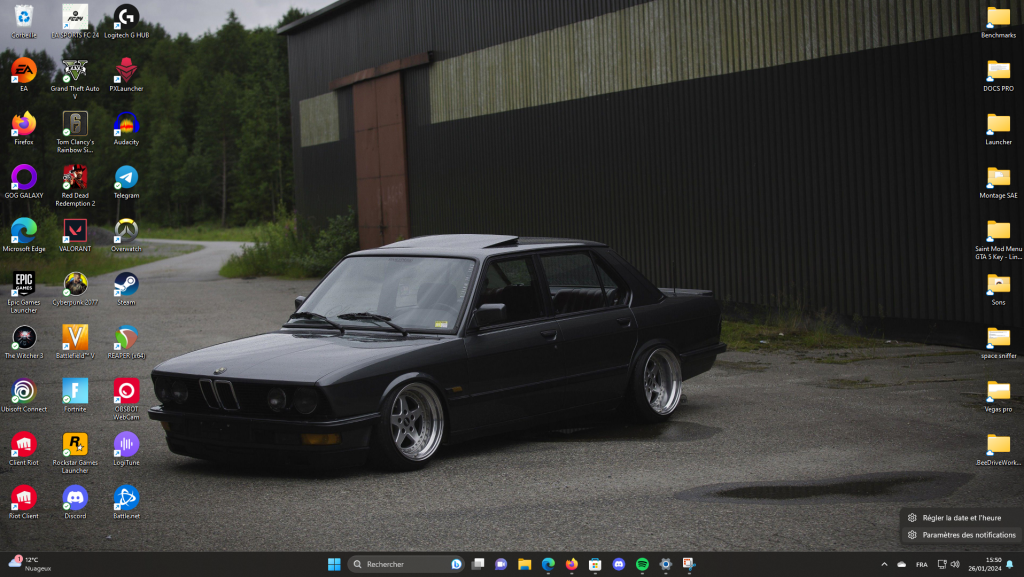
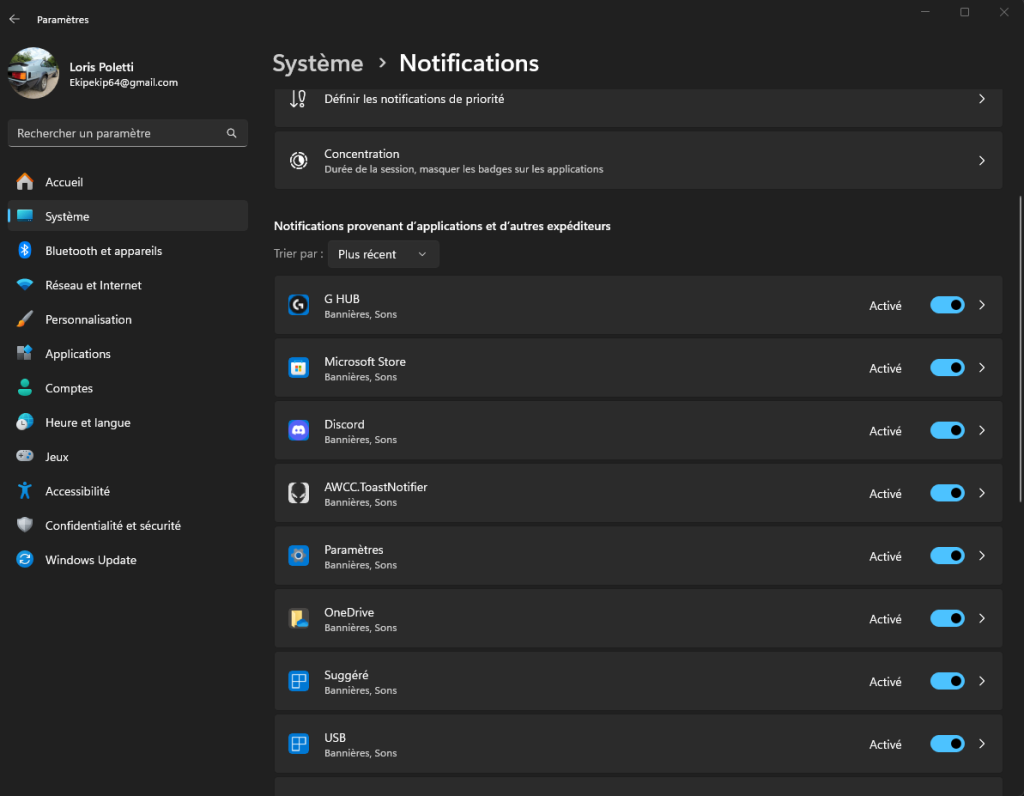 Impostazioni globali per personalizzare il centro notifiche[/caption] Poi, se volete personalizzare il modo in cui le notifiche vengono inviate da una particolare applicazione, anche questo è possibile. Basta fare clic su di essa e si aprirà un’intera gamma di opzioni di personalizzazione. Ho scelto Discord per l’esempio.
Impostazioni globali per personalizzare il centro notifiche[/caption] Poi, se volete personalizzare il modo in cui le notifiche vengono inviate da una particolare applicazione, anche questo è possibile. Basta fare clic su di essa e si aprirà un’intera gamma di opzioni di personalizzazione. Ho scelto Discord per l’esempio.